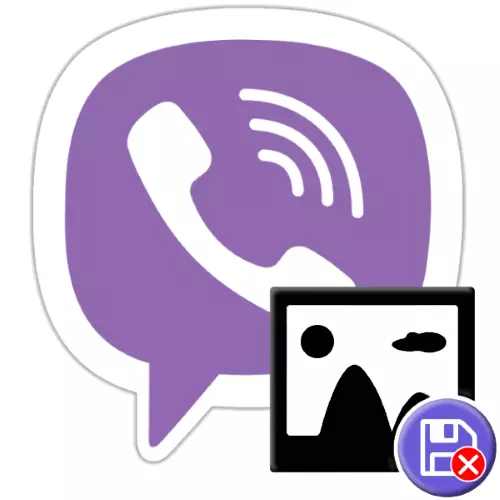
Ինչպես գիտեք, Viber- ի միջոցով պատկերների փոխանակումը լռելյայն ուղեկցվում է իրենց աղբյուրի ֆայլերի ներբեռնումից ստացողի սարքի հիշատակին: Սա արդյունավետ լուծում է `սուրհանդակի միջոցով նկարների պատրաստման եւ ապագայում դրանց որոնման արագացման տեսանկյունից, բայց այս մոտեցումը հանգեցնում է երթեւեկի հոսքի աճի եւ սարքի պահեստի լրացման: Նշված գործառույթը կարող է անջատվել, եւ հոդվածում մենք կանդրադառնանք, թե ինչպես դա անել Android- սմարթֆոնի, iPhone եւ համակարգչի վրա:
Ինչպես անջատել ավտոմատ խնայող լուսանկարի գործառույթը Viber- ում
Բոլորովին այլ կազմակերպում է OS ֆայլային համակարգի համակարգը, որում գործում է Vaiber- ը, ինչպես նաեւ նրանց մեջ աշխատելու համար հարմարեցված ինտերֆեյսը, Messenger Client ծրագրերը պահանջում են հոդվածի վերնագրում առաջադրանքի խնդիրը , Ayos- ը եւ Windows- ը առանձին:Android
Օգտագործողներ Viber- ը Android- ի համար `առաքվում է սուրհանդակի պատկերների գործարկումը` իր սարքի պահեստի համար կարող է օգտագործել երկու մոտեցումներից մեկը:
Մեթոդ 1: ՕՀ-ի միջոցներ
Վայբերից լուսանկարներ խնայելու մեթոդի համար քննարկվող մեթոդներից առաջինը ստանձնում է «համընկնումը» `ՕՀ-ի կողմից սարքի հիշատակի հասանելիության մեսենջերին եւ կարդինալ է: Հարկ է նշել, որ բացի լուսանկարը խնայելուց `կատարելով հետեւյալ մանիպուլյացիաները, դուք կկորցնեք ցանկացած ֆայլեր սուրհանդակից:Մեթոդ 2. Viber պարամետրեր
Viber մշակողները, անշուշտ, տեղյակ են սուրհանդակի օգտագործողների առանձին կատեգորիայի ցանկության մասին Այս դիմումում տրամադրված Android- ը հնարավորություն է տալիս ճկունորեն շահարկել նշված գործառույթի աշխատանքը:
- Վազեք Viber- ը եւ գնացեք «ավելի շատ» դիմումներից `իր հիմնական էկրանին ներքեւում գտնվող վահանակից: Հաջորդը, հպեք «Կարգավորումներ»:
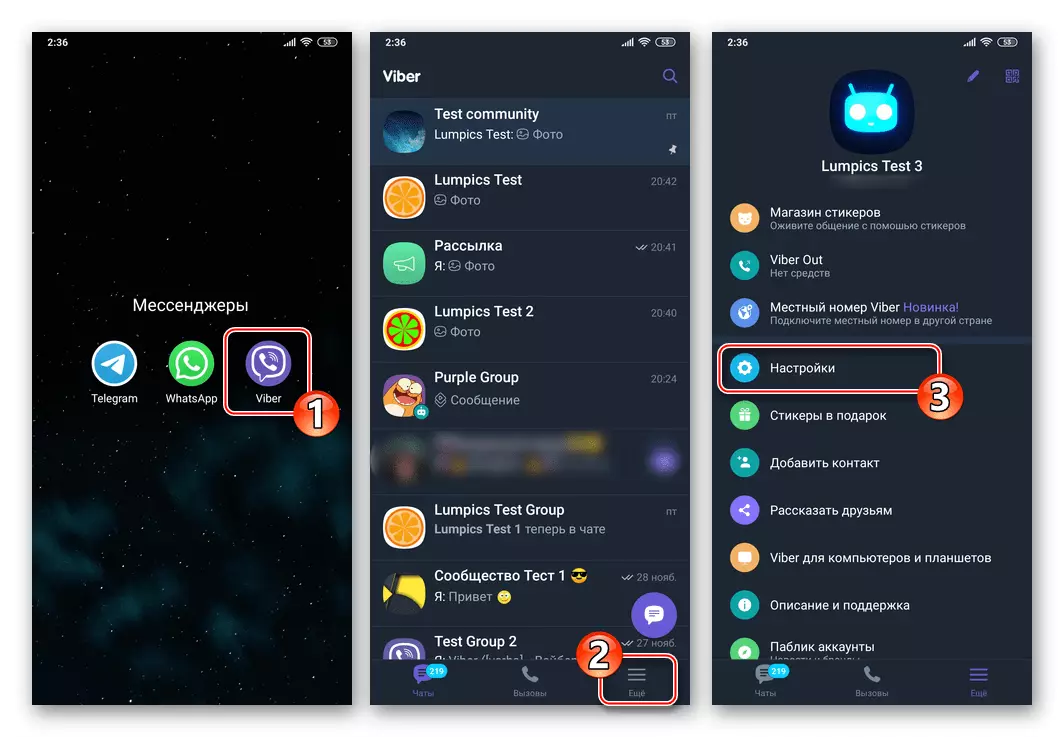
- Բացեք պարամետրերի բաժինը, որը կոչվում է «Տվյալներ եւ մուլտիմեդիա»:
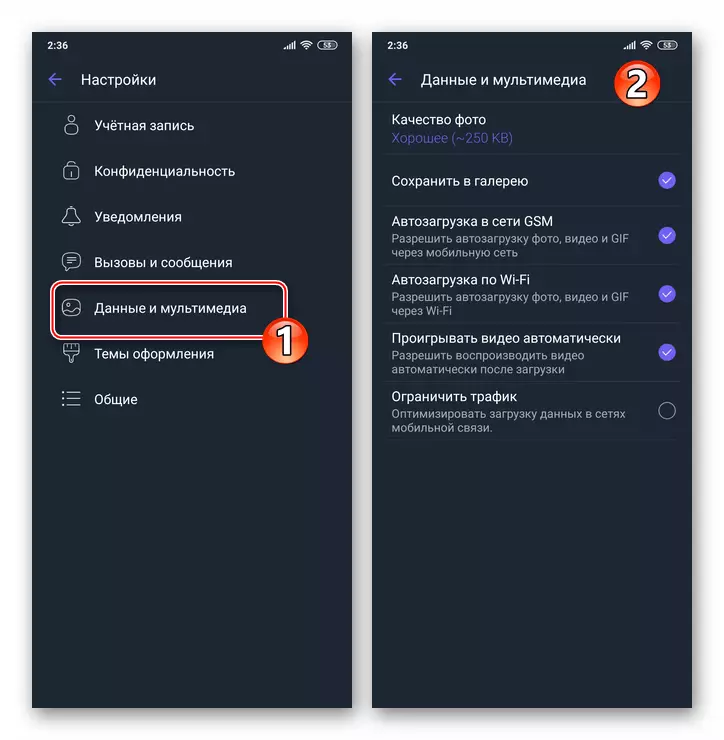
Հաջորդը, հետեւյալ ընտրանքներից մոտակայքում գտնվող հետեւյալ վանդակներից հանեք երեք նշանները.
- «Խնայեք պատկերասրահին». Անջատիչ տարբերակն իրականում է եւ վերնագրում բարձրաձայնվող առաջադրանքի առարկայի լուծումն է: Նշումից թղթադրամից համապատասխան վանդակի տարբերակը հրապարակելուց հետո պատկերները կփրկվեն հեռախոսի խանութում միայն ձեր ուղղակի ուղեցույցների համաձայն:
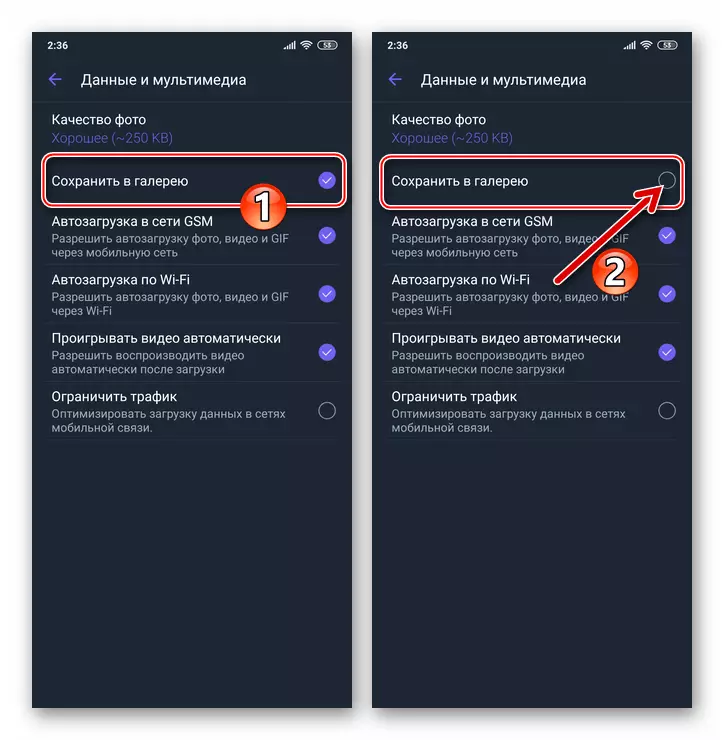
Թաքցնել եւ ջնջել բիբերի լուսանկարից
Սմարթֆոնների պահեստում հնարավոր չէ անջատել պատկերի պահպանման ավտոմատ տարբերակը `ձեր նպատակներին հասնելու համար բավարար չէ: Եթե Ձեզ անհրաժեշտ է մաքրել հեռախոսների պատկերասրահը Weber- ից ավելի վաղ ստացված լուսանկարներից, կարող եք թաքցնել դրանց ցուցադրումը կամ ջնջումը `օգտագործելով հետեւյալ տեխնիկան:
- Թաքցնել:
- Բացեք «Պատկերասրահը» եւ գնացեք այս հեռուստադիտողի «ալբոմներ» ներդիրին եւ համակարգեք պահվող Android սարքերը եւ վիդեո հիշողությունը:
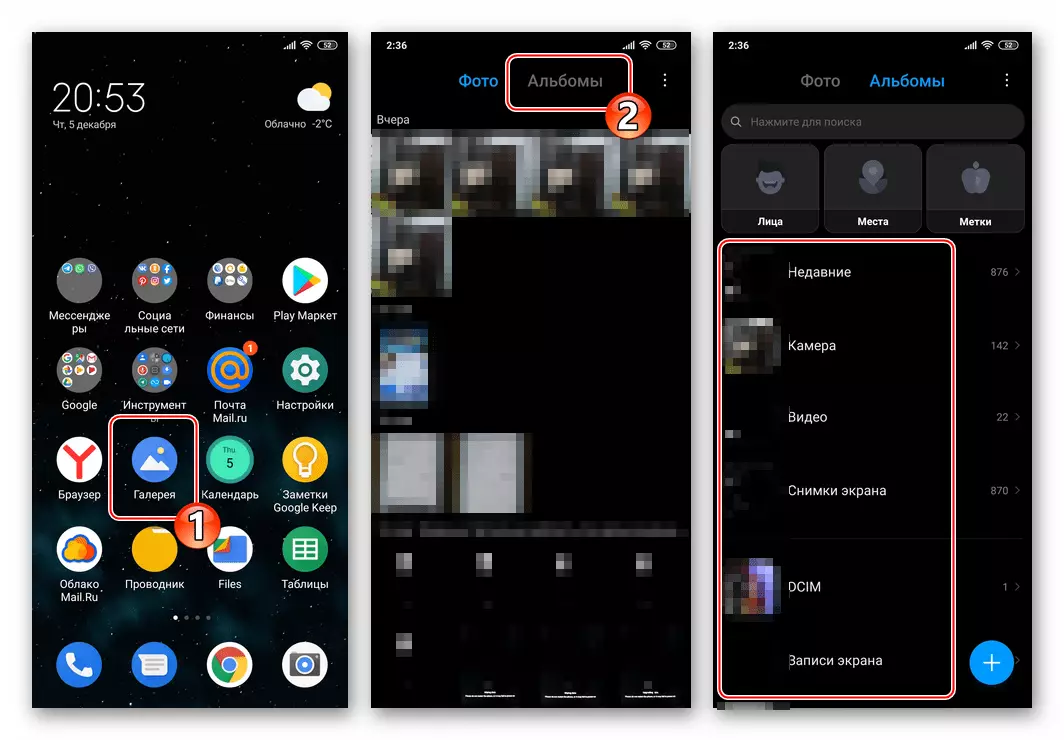
- Ալբոմների թվում են «Viber Images» եւ «Երկար սեղմելով գրացուցակի անունը», զանգահարեք համատեքստի ընտրացանկ: Ալբոմի համար կիրառվող գործող գործառույթների ցանկում ընտրեք «Պատրաստեք անտեսանելի»:
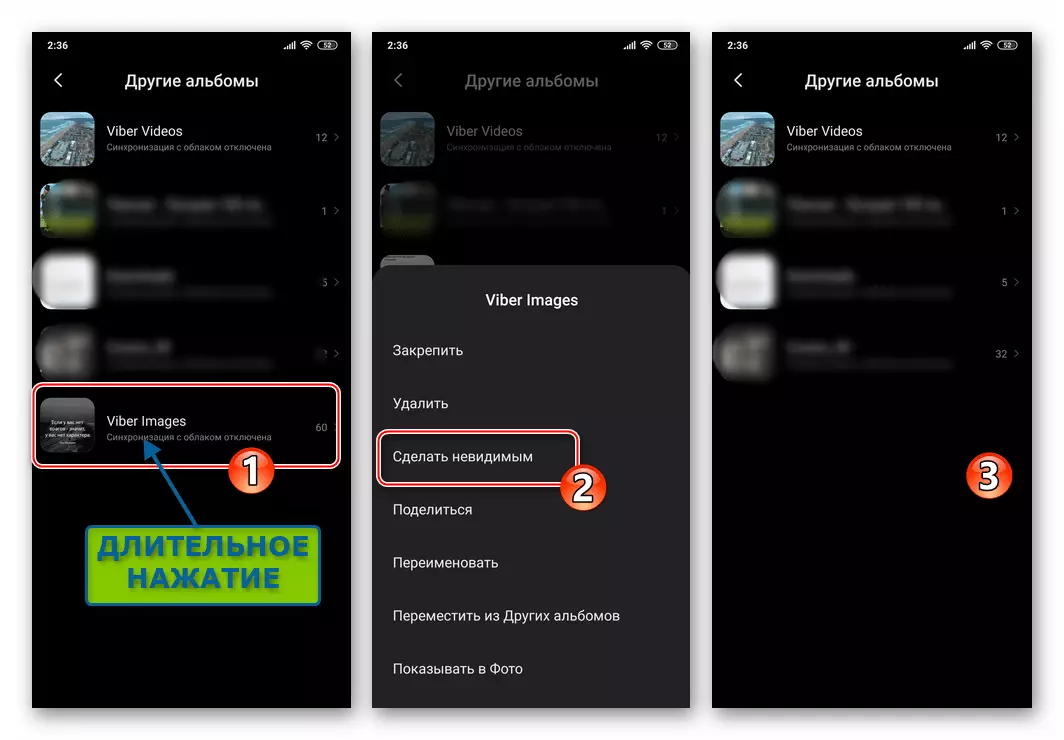
- Բացեք «Պատկերասրահը» եւ գնացեք այս հեռուստադիտողի «ալբոմներ» ներդիրին եւ համակարգեք պահվող Android սարքերը եւ վիդեո հիշողությունը:
- Հեռացում:
- Ընտրեք «Delete նջել» համատեքստի ընտրացանկից, որը նկարագրված է «Viber Images» գրացուցակում `Android պատկերասրահում:
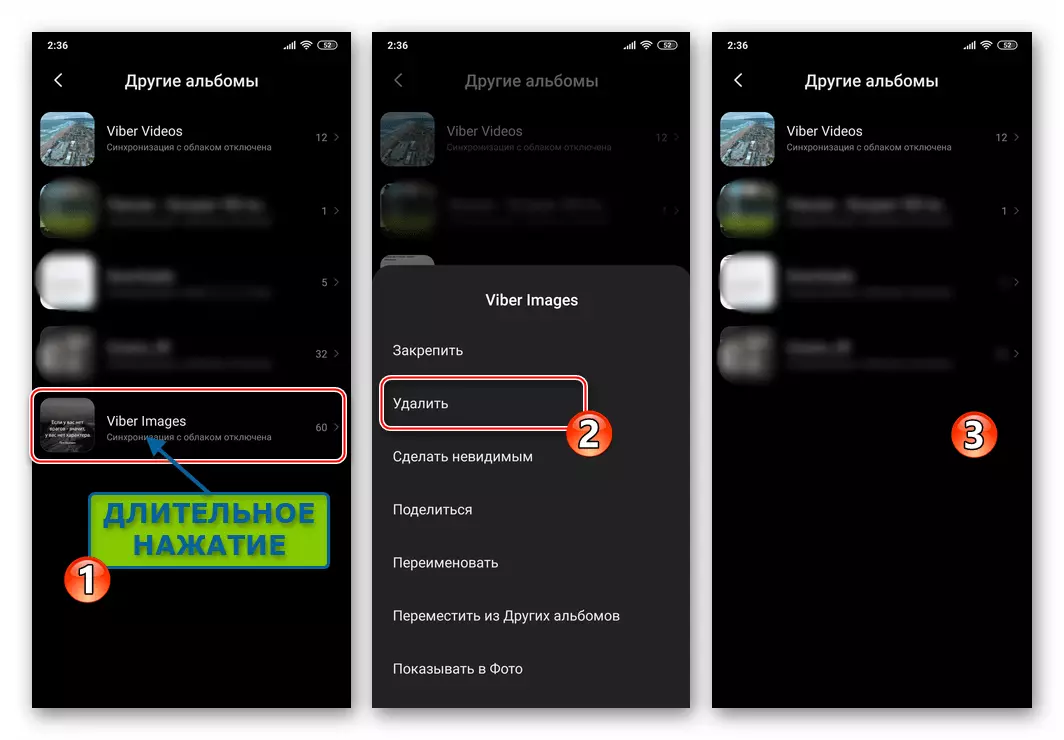
Իհարկե, դուք կարող եք ամբողջությամբ լվանալ ոչ միայն Messenger- ի կողմից ստեղծված ալբոմը, այլեւ այն բացելով, գործը կիրառեք միայն առանձին լուսանկարում:

- Բացի այդ, դուք կարող եք անցնել Android- ի ցանկացած դիրիժոր `Viber / Media / Viber պատկերների ճանապարհով
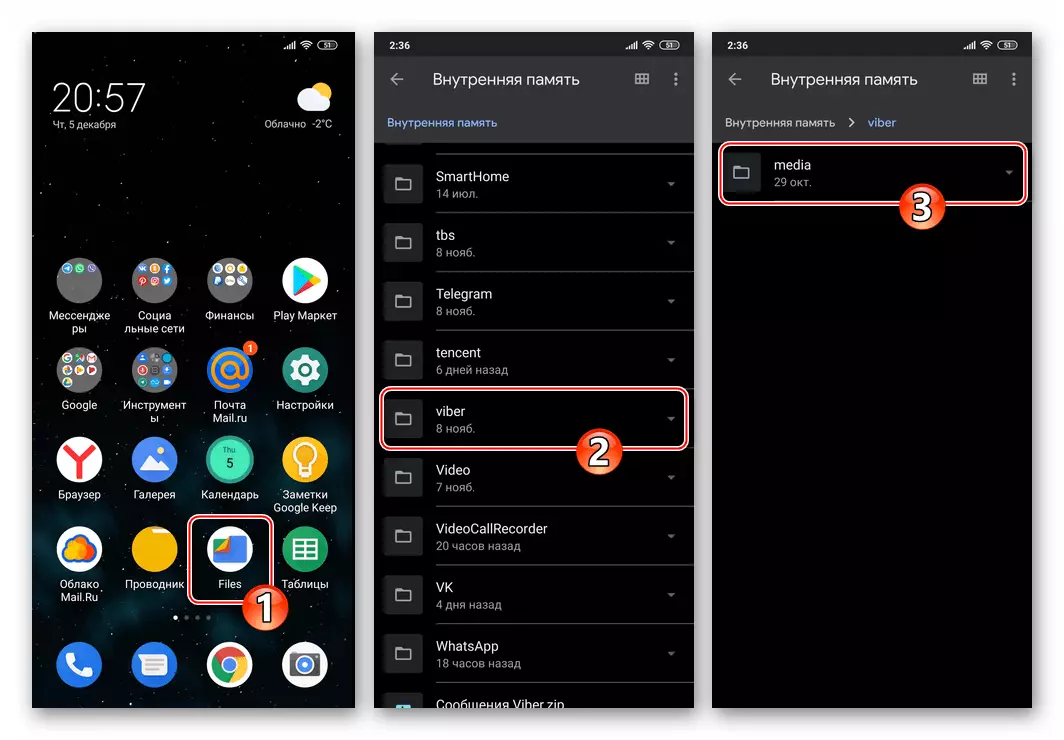
Հեռացրեք Viberi- ի կողմից ստեղծված կատալոգից
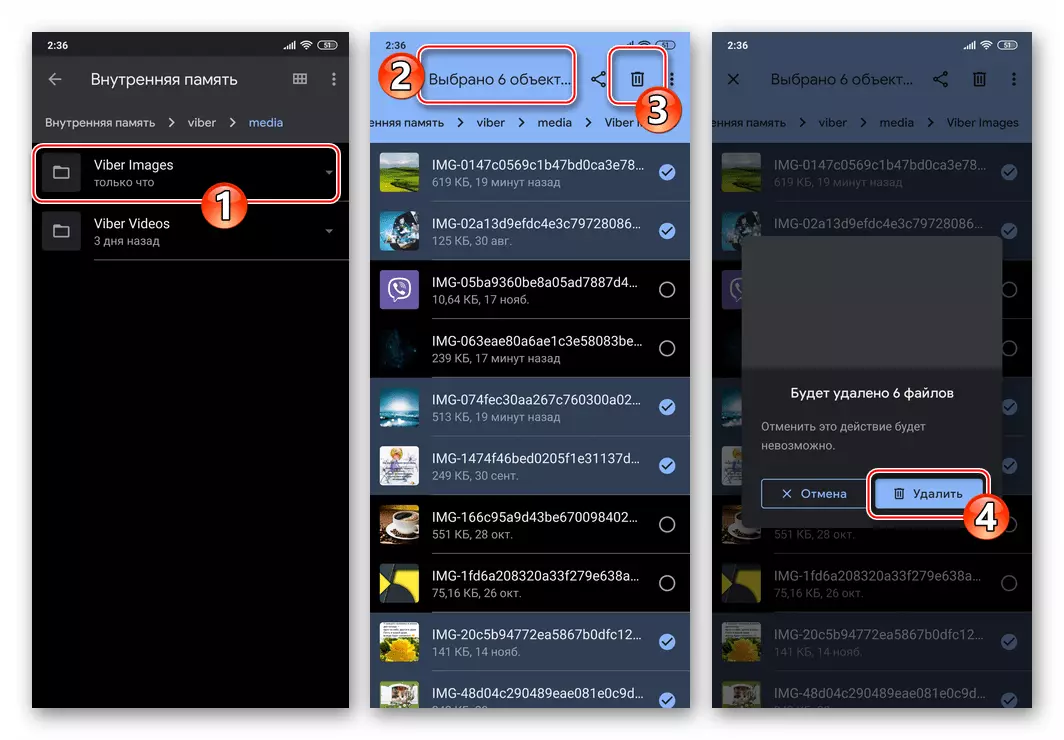
կամ ամբողջ պանակը ամբողջությամբ պահված պատկերներով:
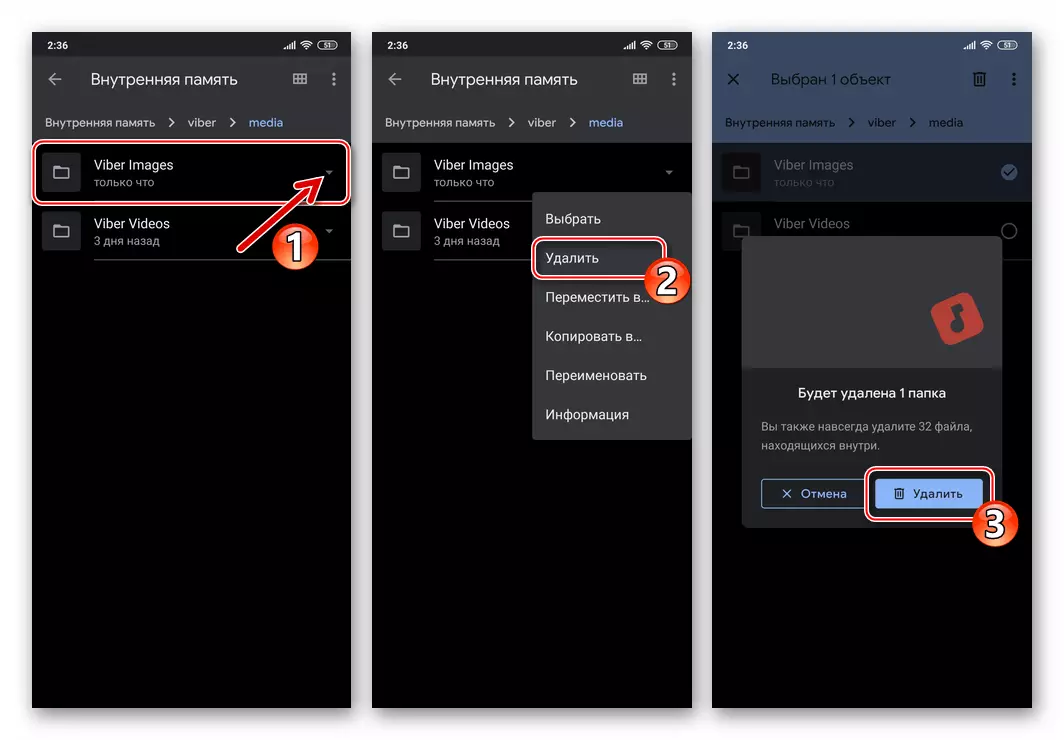
- Ընտրեք «Delete նջել» համատեքստի ընտրացանկից, որը նկարագրված է «Viber Images» գրացուցակում `Android պատկերասրահում:
iOS.
Եթե Apple սմարթֆոնի տերն եք եւ օգտագործեք iPhone- ի Viber ծրագիրը, կարող եք կանխել անցանկալի լուսանկարը ձեր մեսենջից մինչեւ սարքը եւ ICLOUD- ը, անցնելով հետագա առաջարկվող եղանակներից մեկը:Մեթոդ 1: ՕՀ-ի միջոցներ
IOS օպերացիոն համակարգը բավականին լայն սահմաններում է թույլ տալիս վերահսկել իր շրջակա միջավայրում աշխատող գրեթե ցանկացած ծրագրի պահվածքը: Սա կարող է օգտագործել մեր առաջադրանքը լուծելու համար:
- Բացեք «iOS պարամետրերը», ապա ոլորեք պարամետրերի ցանկը `iPhone ծրագրերում տեղադրված այլոց շրջանում գտնվող Viber- ը գտնելու համար: Հպեք սուրհանդակի անունը:
- «Թույլատրել մուտքի մուտքի մուտքի մուտքի» ընտրանքներում սեղմեք «Լուսանկարներ»: Հաջորդը, «Երբեք» կետի վրա շոշափումը սահմանում է դրա կողքին, այնուհետեւ դուրս եկեք iPhone- ի պարամետրերը:
- Այսպիսով, դուք Messenger- ը արգելում եք օգտագործել IOS- ում մուլտիմեդիա ֆայլերի պահպանումը եւ երարկորեն որոշել վերնագրի վերնագրում հնչող խնդիրը:
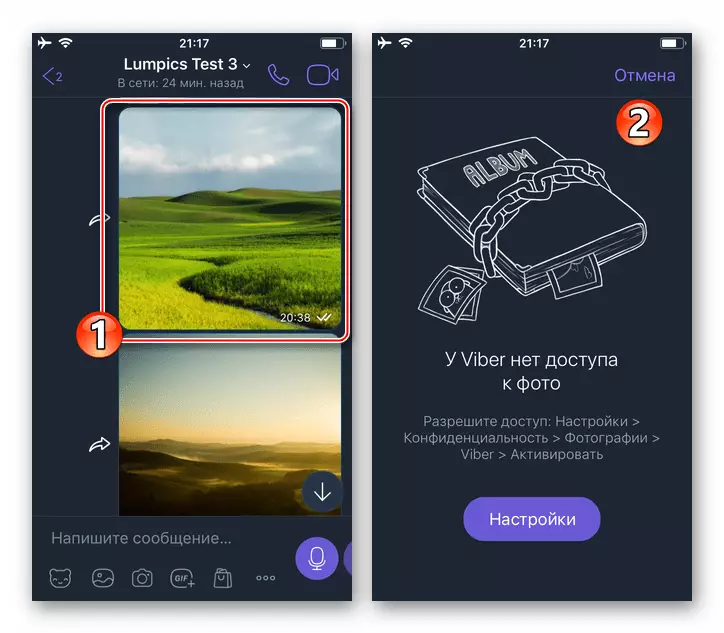
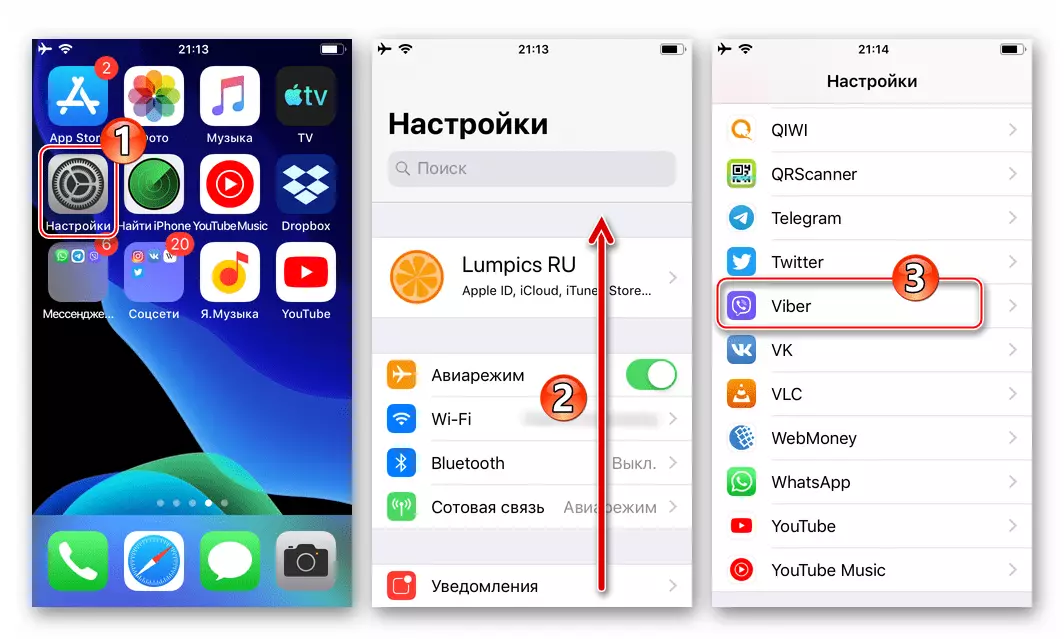
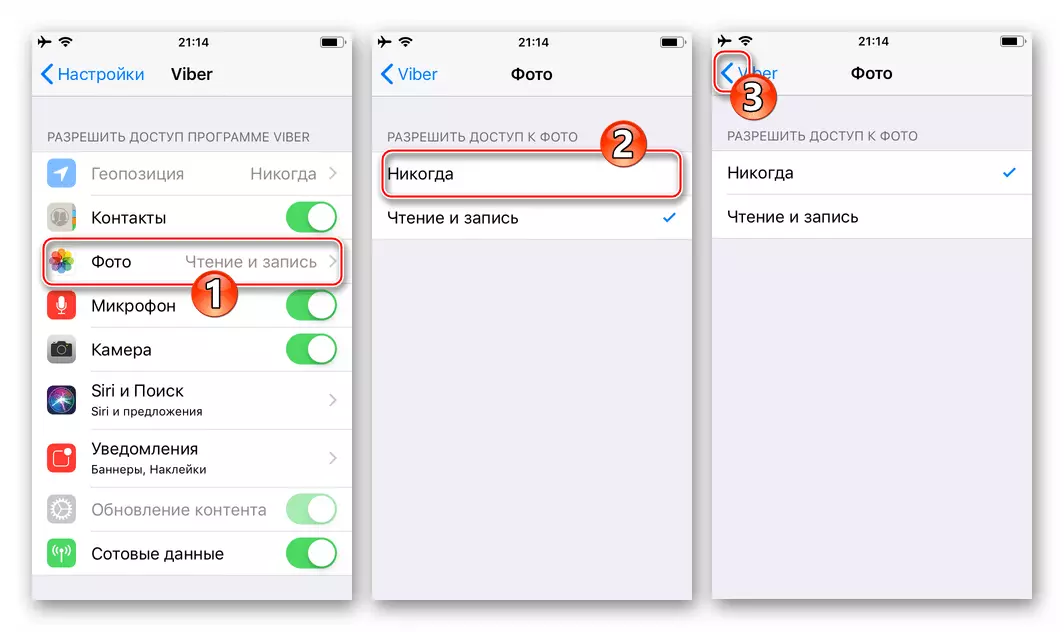
Մի մոռացեք, որ վերը նշված մանիպուլյացիաները թույլ չեն տա ոչ միայն խնայել, այլեւ ուղարկել պատկերներ եւ սմարթֆոնի հիշողության մեջ պարունակվող պատկերներ եւ այլ ֆայլեր: Եթե Ձեզ անհրաժեշտ է փոխանցել ձեր սեփական բովանդակությունը, դուք պետք է հակադարձեք վերը նշված գործողությունը, այսինքն, կրկին տրամադրեք Vaiber ծրագիրը `« լուսանկար »ծրագիրը մուտք գործելու համար, այնուհետեւ արեք ինչպես մեր հոդվածում:
Նկատի ունեցեք, որ նույնիսկ վերը նշված բոլորը լրացնելով, դուք դեռ կկարողանաք պահպանել լուսանկարները Weber- ի IPhone- ի հիշողության մեջ ձեր սեփական ցանկությամբ: Դա անելու համար անցկացրեք հետեւյալ հղումում նկարագրված հոդվածի մանիպուլյացիան:
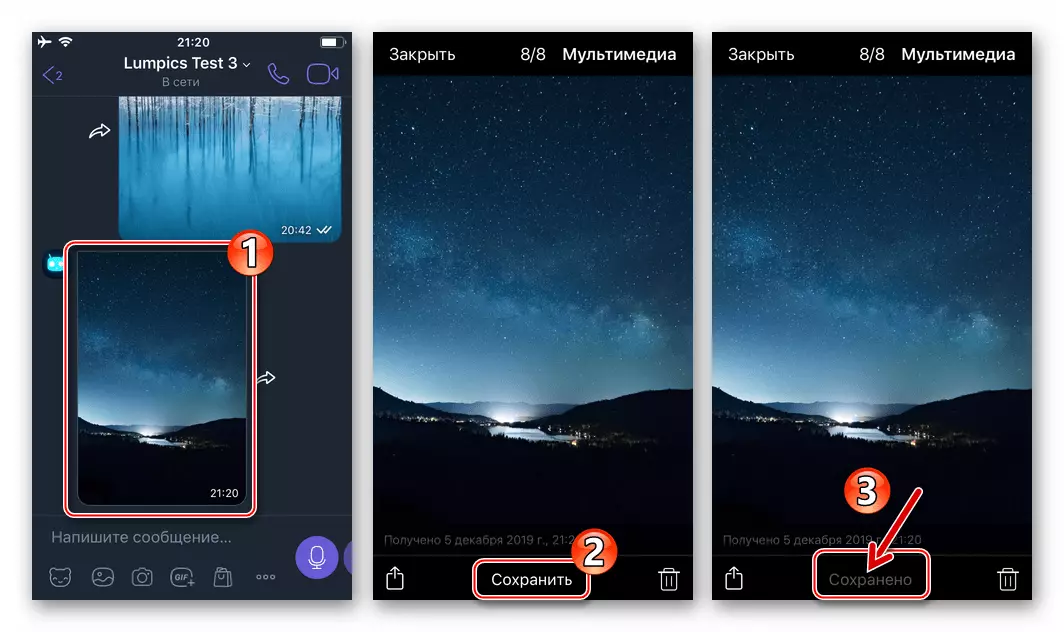
Կարդացեք ավելին. Ինչպես պահպանել լուսանկարները Viber- ից iOS պատկերասրահում
Հեռացնելով Viber- ի լուսանկարից iPhone- ի միջոցով
Դժբախտաբար, Iyos- ի համար Vyber- ը չունի առանձին գրացուցակ, օգտագործողի կողմից ինքնաբերաբար պահվող լուսանկարների համար, ուստի առաջարկվող հոդվածում առաջարկվող հոդվածում առաջարկվող հոդվածներից մեկում արդեն բեռնված լուսանկարները ջնջելու միակ միջոցը հետեւյալն է.
- Բացեք iOS- ում նախապես տեղադրված «լուսանկար» ծրագիրը, գնացեք «Բոլոր լուսանկարները» ալբոմում:

- Հպեք «Ընտրեք» էկրանի վերեւում աջ կողմում, ապա նշանները տեղադրեք լվացված պատկերների մանրանկարների վրա:
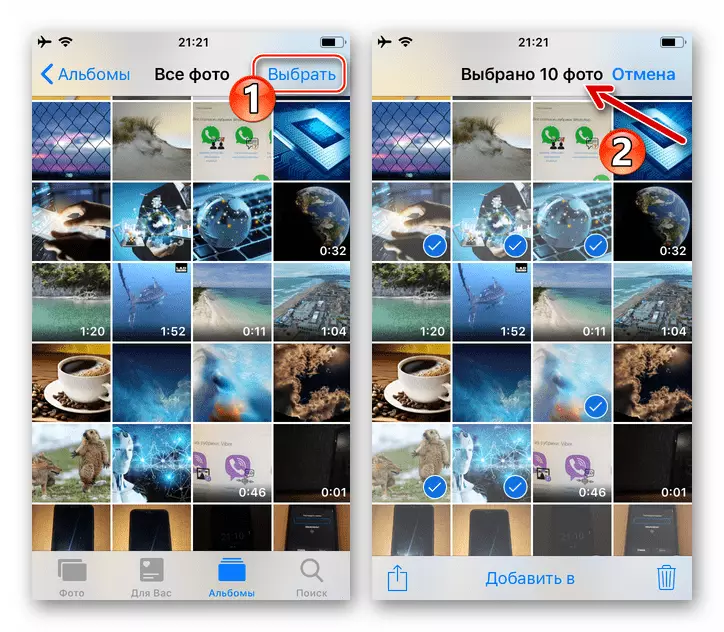
- Հաջորդը, հպեք «աղբարկղ» պատկերակին աջ կողմում գտնվող էկրանի ներքեւի մասում, ապա հաստատեք ծրագրից ստացված հարցումը:
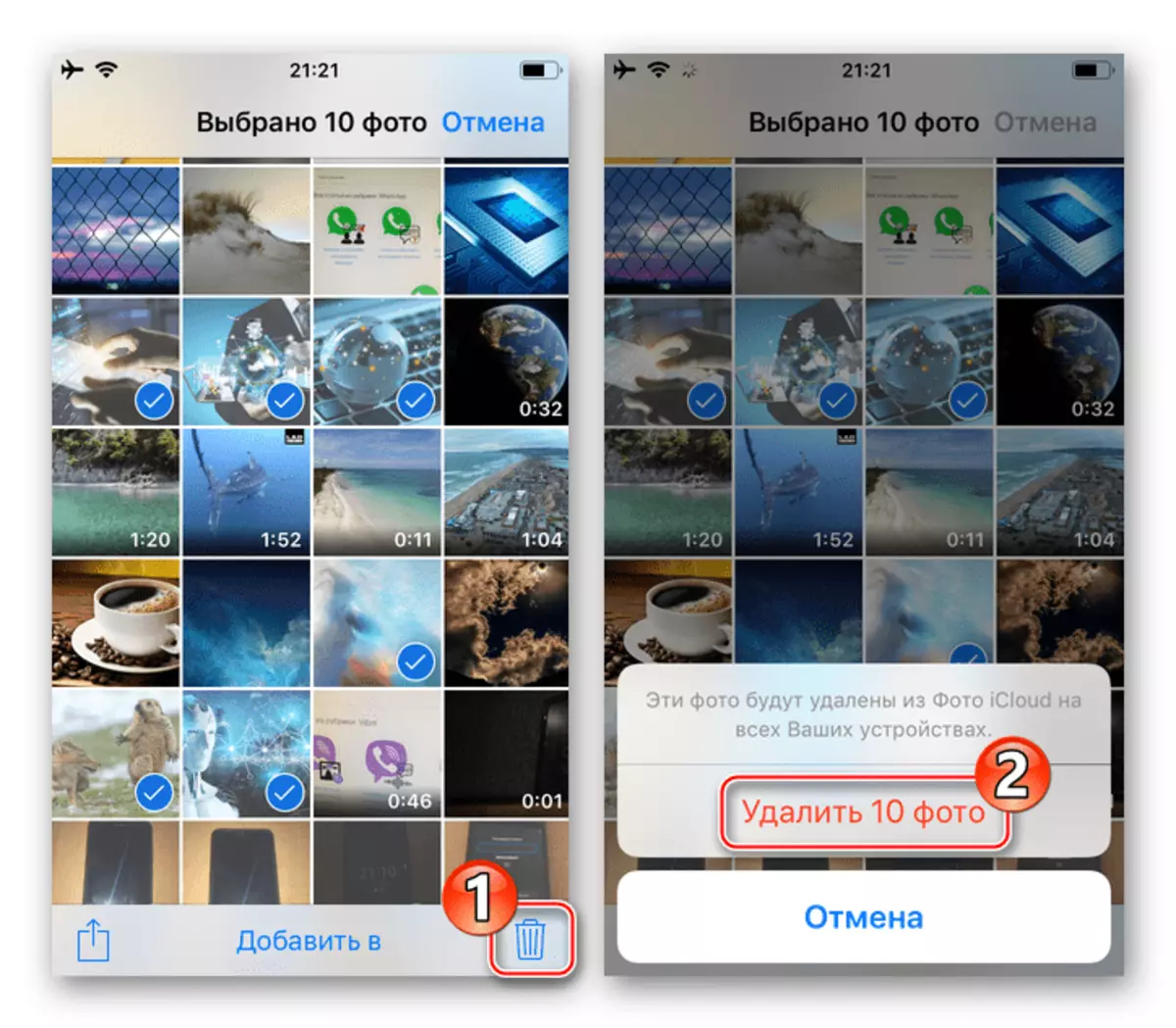
Պատուհաններ
Windows պատկերների միջոցով Viber- ի միջոցով ստացված ավտոմատ ներլցումները հնարավոր է միայն Messenger- ի «պարամետրերում»:Viber- ի լուսանկարից բեռնված հեռացումը համակարգչային սկավառակից
Բովանդակության ավտոմատ պահեստային գործառույթը անջատելուց հետո գուցե ցանկանաք հեռացնել դրանից նախկինում ստացված լուսանկարները: Դարձրեք այն բավականին պարզ:
- Windovs- ի դիրիժորի միջոցով գնացեք ճանապարհին.
Գ: \ Օգտատերեր \ user_name \ Փաստաթղթեր \ Viberdownloads
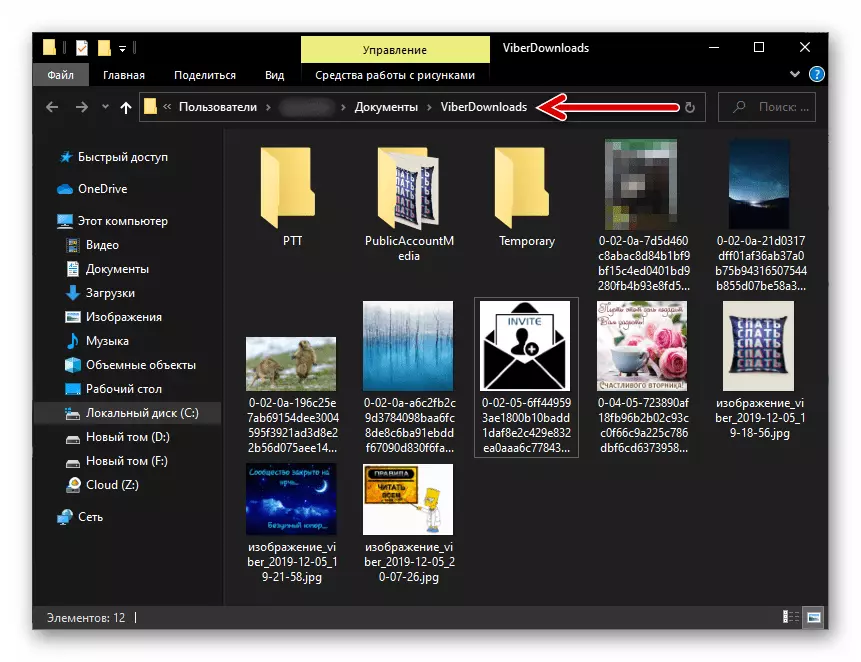
Բացի վերը նշվածից, կարող եք օգտագործել պահված մեսենջեր ֆայլերով թղթապանակ բացելու մեկ այլ եղանակ.
- Գնացեք ցանկացած զրույցի եւ կտտացրեք զրույցի ընթացքում ստացված ցանկացած պատկերի վրա:
- Պատուհանում բացվող մանրամասն դիտման մեջ կտտացրեք «...» կոճակը պատկերի վերեւում գտնվող ընտրացանկում:
- Գործառույթների ցանկում ընտրեք «Թղթապանակում ցուցադրումը» կետը:
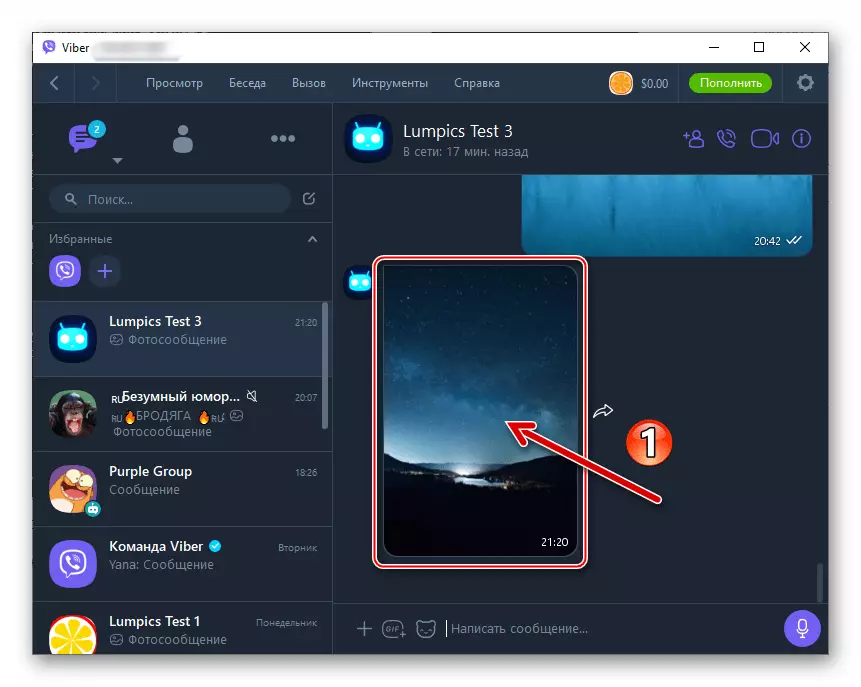
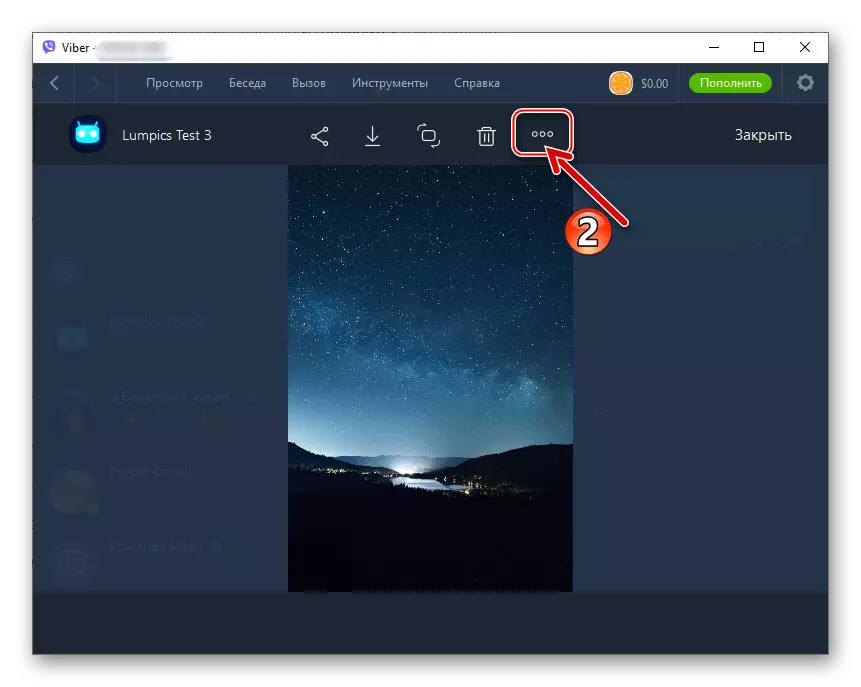
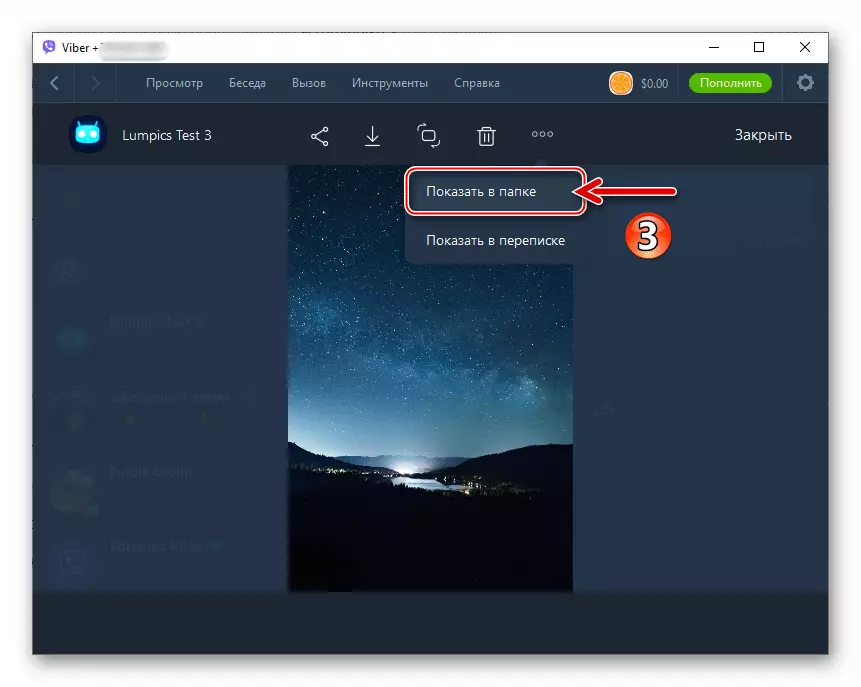
- Er նջել բացված գրացուցակի բովանդակությունը ամբողջությամբ կամ ընտրովիորեն կամքով:
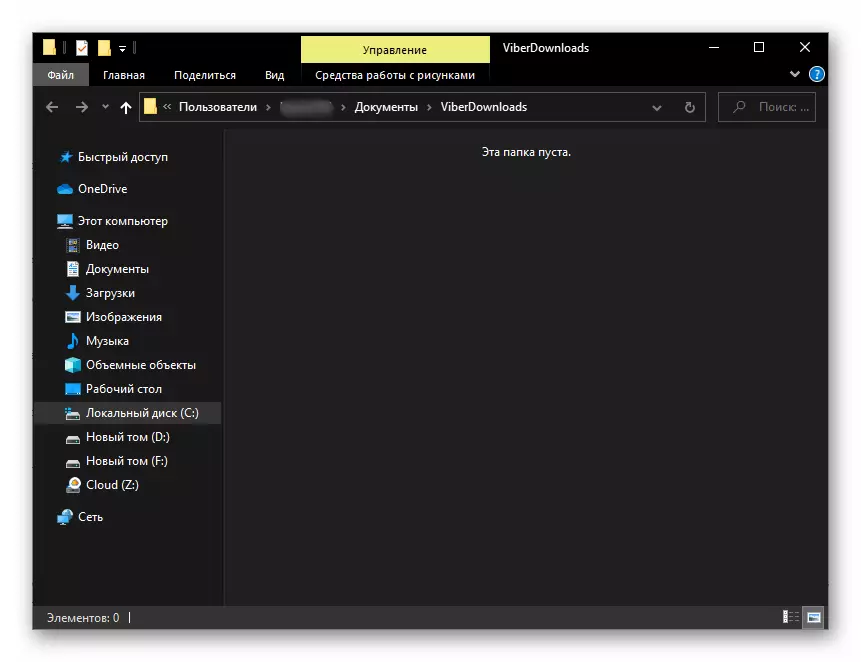
Եզրակացություն
Ինչպես տեսնում եք, պարամետրերի Viber- ի պարունակության ավտոմատ պահպանումը կարգավորելը, անկախ ձեր նախընտրած գործառնական համակարգից, շատ պարզ է: Հնարավոր է ցանկացած պահի եւ շատ արագ անջատել սուրհանդակի պատկերների ինքնաբուծությունը սարքի հիշողությունը, ինչպես նաեւ հակառակ գործողություն իրականացնել, եթե ապագայում նման անհրաժեշտություն է առաջանում:
- Թաքցնել:
- «Խնայեք պատկերասրահին». Անջատիչ տարբերակն իրականում է եւ վերնագրում բարձրաձայնվող առաջադրանքի առարկայի լուծումն է: Նշումից թղթադրամից համապատասխան վանդակի տարբերակը հրապարակելուց հետո պատկերները կփրկվեն հեռախոսի խանութում միայն ձեր ուղղակի ուղեցույցների համաձայն:
